Windows는 Windows 11/10에서 적합한 인쇄 드라이버를 찾을 수 없습니다.
이미 연결된 프린터(Printer) 에 프린터를 추가할 때 오류가 발생하면 — Windows에서 적절한 프린터 드라이버를 찾을 수 없습니다(Windows cannot locate a suitable printer driver) . 이 게시물은 이 오류를 해결하는 데 도움이 됩니다. 두 가지 이유 때문에 발생합니다. 첫 번째는 프린터가 올바른 권한으로 적절하게 공유되지 않는 경우입니다. 두 번째는 프린터 드라이버에 문제가 있는 경우입니다.
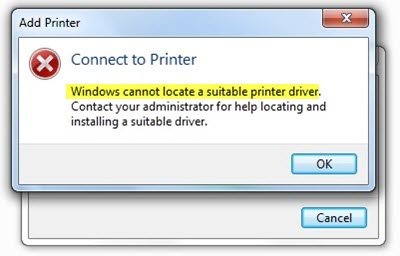
Windows에서 적합한 인쇄 드라이버를 찾을 수 없습니다.
Windows 11/10에서 적절한 인쇄 드라이버를 찾을 수 없는 경우 원격 컴퓨터에서 네트워크 프린터를 찾을 수 있도록 하는 몇 가지 문제 해결 팁이 있습니다.
- 올바른 권한으로 프린터(Printer) 공유
- 컴퓨터의 네트워크(Network) 프로필이 비공개입니다.
- 프린터 드라이버 업데이트
제안된 설정을 적용하려면 관리자 권한이 필요합니다.
1] 올바른 권한으로 프린터 공유(Share Printer)
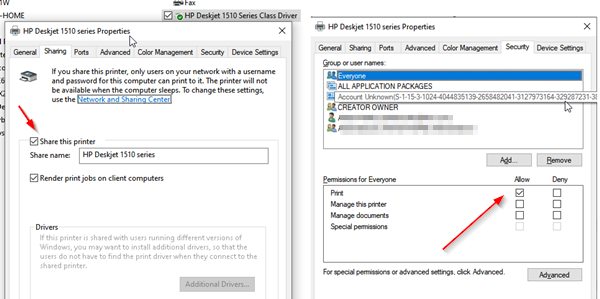
프린터가 처음 설정된 컴퓨터에서 이를 구성해야 합니다.
- 실행(Run) 프롬프트( Win + R )를 열고 제어판(Control Panel) 을 입력합니다 . Enter 키를 누릅니다 .(Press)
- 다음으로 장치 및 프린터로 이동합니다.
- 공유할 프린터를 찾아 마우스 오른쪽 버튼으로 클릭하고 프린터 속성을 선택합니다.(Printer Properties.)
- 공유 탭으로 전환하고 " 이 프린터 공유(Share) " 및 " 클라이언트 컴퓨터에서 인쇄 작업 렌더링(Render) " 확인란을 선택합니다.
- 그런 다음 보안(Security) 탭으로 이동하여 이름 이 EVERYONE 인 사용자 가 사용 가능한지 확인합니다.
- 사용자 Everyone 을 선택하고 확인란을 선택합니다. 권한(Permissions) 아래에서 허용(Allow) 합니다.
- 공유 프린터를 볼 수 있는 모든 사람이 프린터로 인쇄할 수 있는지 확인합니다.
2] 컴퓨터의 네트워크(Network) 프로필이 비공개입니다 .
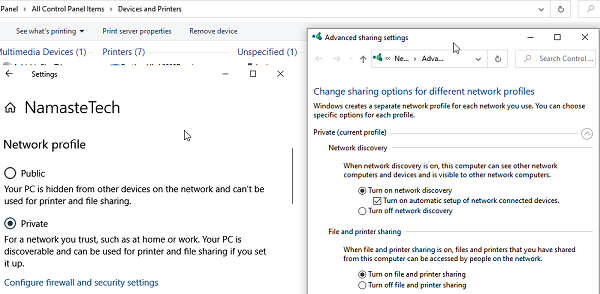
Wi-Fi 네트워크에 연결할 때 기본 모드는 공용(Public) 으로 설정됩니다 . PC 및 기타 공유 항목이 숨겨져 있는지 확인합니다. 우리는 비공개 네트워크에 대해 이야기하고 있으므로 프로필이 Wifi 로 설정되어 있는지 확인하십시오 . 일반적으로 컴퓨터를 통해 공유되는 Wi-Fi가 아닌 프린터가 있는 경우에 유용합니다.
- (Click)작업 표시줄(Taskbar) 에서 네트워크(Network) 아이콘 클릭 > 속성
- (Switch)네트워크 프로필을 공개(Public) 에서 비공개로 전환 합니다.
- 그런 다음 Settings > Network 및 Internet > Sharing 옵션 으로 이동합니다.
- 네트워크 검색 켜기(Turn) 옵션을 활성화하고 프린터(Printer) 및 파일(File) 공유를 켭니다.
프린터가 데스크탑이나 랩탑을 통해 공유되는 경우 프린터를 검색할 수 있는지 확인합니다.
읽기(Read) : Windows에서 네트워크 프린터를 공유하고 추가하는 방법.(share and add a Network Printer in Windows.)
3] 프린터 드라이버 업데이트
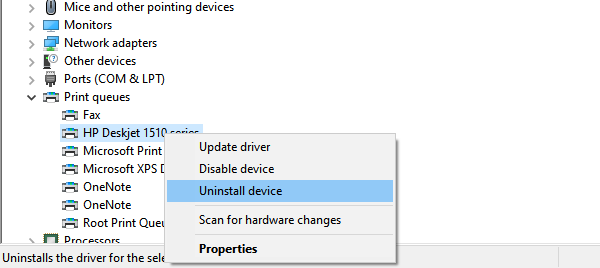
마지막 옵션은 프린터 드라이버를 업데이트하는 것입니다. 원격 위치와 로컬 컴퓨터에서도 수행해야 합니다. 인쇄할 때 컴퓨터는 인쇄 품질과 같은 모든 기본 기능을 제공하기 위해 설치된 드라이버를 찾습니다.
- WIN + X 를 사용 하여 전원(Power) 메뉴를 연 다음 장치 관리자 를 선택합니다.(Device Manager)
- 여기에 두 가지 옵션이 있습니다.
- 장치(Device) 제거 및 프린터 다시 추가
- 드라이버 업데이트
- 드라이버 업데이트(update the driver) 를 선택한 경우 드라이버와 Windows 10 의 호환성을 확인하십시오 .
- 드라이버를 제거했다가 다시 추가하면 공유 권한(Sharing Permission) 을 다시 한 번 구성해야 합니다.
기존 프린터의 기존 드라이버를 제거하거나 기존 프린터를 완전히 제거하려면 드라이버 소프트웨어도 함께 삭제해야 합니다. 장치 관리자에서 프린터(Printer) 속성 을 마우스 오른쪽 버튼으로 클릭 하고 드라이버(Drivers) 탭으로 전환한 다음 프린터 드라이버를 제거할 때 프린터 드라이버 또는 소프트웨어도 제거하도록 선택합니다.
필요한 것은 아니지만 종료 후 단계가 남아 있으면 컴퓨터를 다시 시작하여 처리합니다. 완료되면 Windows가 (Once)Windows 11/10 에서 적절한 인쇄 드라이버를 찾을 수 없다는 문제를 해결해야 합니다 .
관련 읽기 : (Related read)Windows용 드라이버는(download drivers for Windows) 어디에서 다운로드 합니까?
Related posts
Printer Driver는 Windows 10에서 사용할 수 없습니다
Backup Printer Drivers and Queues Printer Migration Tool 사용
Windows는 디지털 서명을 확인할 수 없습니다 (Code 52)
Windows 10에서 Automatic Driver Updates을 비활성화하는 방법
Display driver NVLDDMKM Windows 10에서 응답을 중지했습니다
Windows 11/10에서 드라이버를 업데이트하는 방법
Windows 10에서 NVIDIA Low Latency Mode을 활성화하는 방법
TAP-Windows Adapter v9 란 무엇입니까? 이 Driver를 어디에서 다운로드합니까?
Turn 끄기 Memory Integrity Windows가 드라이버를로드 할 수없는 경우 설정
Device는 Windows 11/10에 installation error를 추가해야합니다
Windows 10에 Wi-Fi Network Driver information 보는 방법
Fix ASUS Smart Gesture Touchpad Windows 10에서 작동하지 않습니다
Troubleshoot Intel Graphics Drivers Windows 10의 문제
Windows 11/10 용 드라이버를 다운로드 할 곳
DUMo hardware driver 업데이트를 위해 Windows system을 스캔합니다
주제에 서명이 없었습니다 - Driver Signature Details
Windows 10에서 Driver Signature enforcement을 비활성화하는 방법
Remove NVIDIA driver의 원하지 않는 개별 구성 요소
Windows 10에서 PowerShell를 사용하는 Export and Backup Device Drivers
Bad GPU Driver Update Windows 11/10에서 문제가 발생합니다
